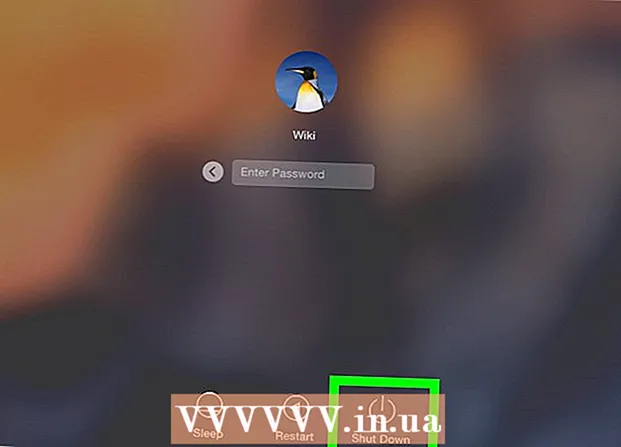Autor:
Tamara Smith
Data De Criação:
28 Janeiro 2021
Data De Atualização:
1 Julho 2024

Contente
Adobe Premiere Pro é um poderoso programa de edição de vídeo com muitos recursos. O problema com os produtos comerciais profissionais é que às vezes podem ser difíceis de entender para os iniciantes. Cortar um vídeo é um recurso que a maioria dos usuários, mais cedo ou mais tarde, desejará dominar. As capturas de tela neste artigo foram feitas no Adobe Premiere Pro CC.
Dar um passo
 Abra o Adobe Premiere Pro. Se você ainda não iniciou seu projeto, poderá fazê-lo após abrir o programa.
Abra o Adobe Premiere Pro. Se você ainda não iniciou seu projeto, poderá fazê-lo após abrir o programa.  Importe sua mídia (seu vídeo). Você só faz isso se ainda não vê o seu vídeo no programa.
Importe sua mídia (seu vídeo). Você só faz isso se ainda não vê o seu vídeo no programa.  Arraste seu vídeo para a linha do tempo. Depois de ter o vídeo na guia do projeto, você pode arrastá-lo para a linha do tempo.
Arraste seu vídeo para a linha do tempo. Depois de ter o vídeo na guia do projeto, você pode arrastá-lo para a linha do tempo.  Selecione Efeitos na parte superior central da tela.
Selecione Efeitos na parte superior central da tela. Vá para a guia Efeitos. Você pode encontrar isso na janela Projeto.
Vá para a guia Efeitos. Você pode encontrar isso na janela Projeto.  Vá para Video Effects e pressione a seta ao lado dele. Role para baixo até Transformar.
Vá para Video Effects e pressione a seta ao lado dele. Role para baixo até Transformar.  Selecione Transformar e encontre o efeito Corte.
Selecione Transformar e encontre o efeito Corte. Clique no efeito Cortar e arraste-o para a linha do tempo. Agora os botões para ajustar os efeitos ficam visíveis.
Clique no efeito Cortar e arraste-o para a linha do tempo. Agora os botões para ajustar os efeitos ficam visíveis.  Vá para o local na janela onde você vê os Links. Mova o cursor de seta para colocar o lado esquerdo onde você deseja.
Vá para o local na janela onde você vê os Links. Mova o cursor de seta para colocar o lado esquerdo onde você deseja.  Repita o processo em todos os lados. Lembre-se de que é melhor escolher o quadro correto ao criar um vídeo do que recortá-lo mais tarde.
Repita o processo em todos os lados. Lembre-se de que é melhor escolher o quadro correto ao criar um vídeo do que recortá-lo mais tarde.